Centro de soporte de Edraw
Obtenga respuestas rápidas e instrucciones paso a paso en nuestro centro de soporte.
Proteger la forma
Esta característica te permite bloquear la forma seleccionada para protegerla de ciertas formas. Por ejemplo, un bloqueo en un controlador de selección significa evitar que el usuario cambie el tamaño de una forma utilizando el controlador de selección.
Ve a la pestaña Inicio, selecciona la forma, busca el botón Proteger y elige la opción de protección que deseas aplicar. La última opción en el menú desplegable es "Desbloquear todo".
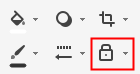
- Haz clic en Anchura para bloquear el ancho de las formas y para formas 1-D como líneas, también las bloquea contra la rotación
- Haz clic en Altura para bloquear la altura de las formas y no es válido para las formas 1-D
- Haz clic en Relación de aspecto para bloquear la relación proporcional entre ancho y alto
- Haz clic en Posición X para bloquear posiciones horizontales de formas contra el movimiento
- Haz clic en Posición Y para bloquear posiciones verticales de formas contra el movimiento
- Haz clic en Rotación para bloquear formas contra la rotación. Todavía puedes rotar formas 1-D arrastrando sus puntos finales y debes bloquear su ancho para evitar la rotación
- Haz clic en Punto de inicio para bloquear puntos de inicio de formas 1-D en ubicaciones específicas
- Haz clic en Punto final para bloquear puntos finales de formas 1-D en ubicaciones específicas
- Haz clic en Desagrupar para bloquear formas agrupadas y desagruparlas mediante las herramientas de grupo
- Haz clic en Editar texto para bloquear formas contra la edición de texto en ellas
- Haz clic en De la selección para bloquear formas contra ser seleccionadas
- Haz clic en De borrado para bloquear formas contra la eliminación
- Haz clic en Desde conector para bloquear formas contra estar conectadas
- Haz clic en Formato para bloquear formatos de formas contra el cambio
- Haz clic en De formato de grupo para bloquear formatos de formas para que no se modifiquen al cambiar los formatos de grupo
- Haz clic en De relleno de grupo para bloquear el relleno de formas contra el cambio al cambiar el relleno de grupo
- Haz clic en Del tema para bloquear formas contra el cambio de sus temas existentes
- Haz clic en Del esquema para bloquear el contorno de la forma para que no se rompa
Cuando desees cancelar la opción de protección, simplemente desactívala en el menú desplegable.